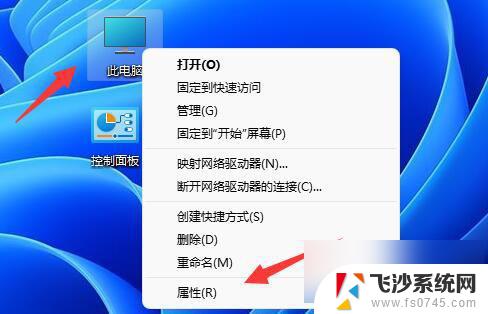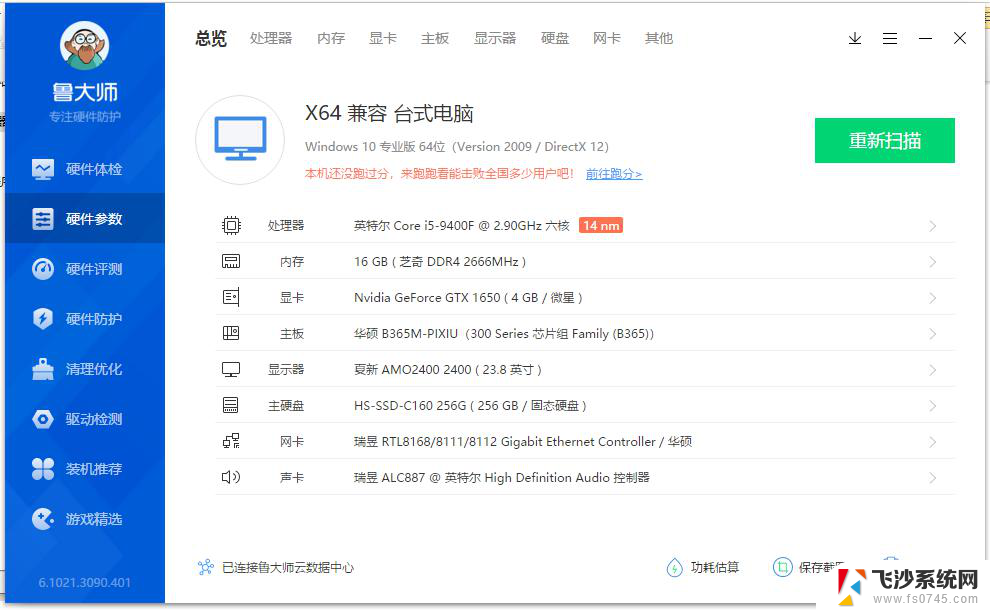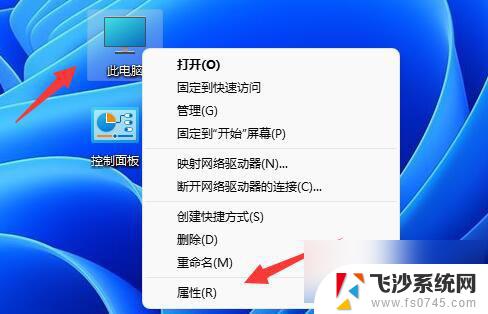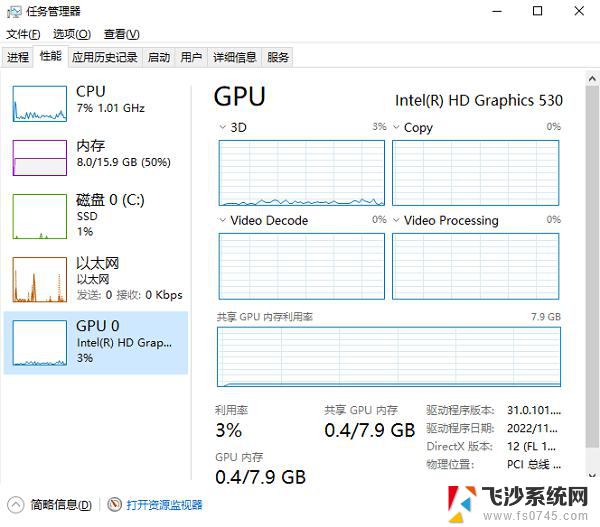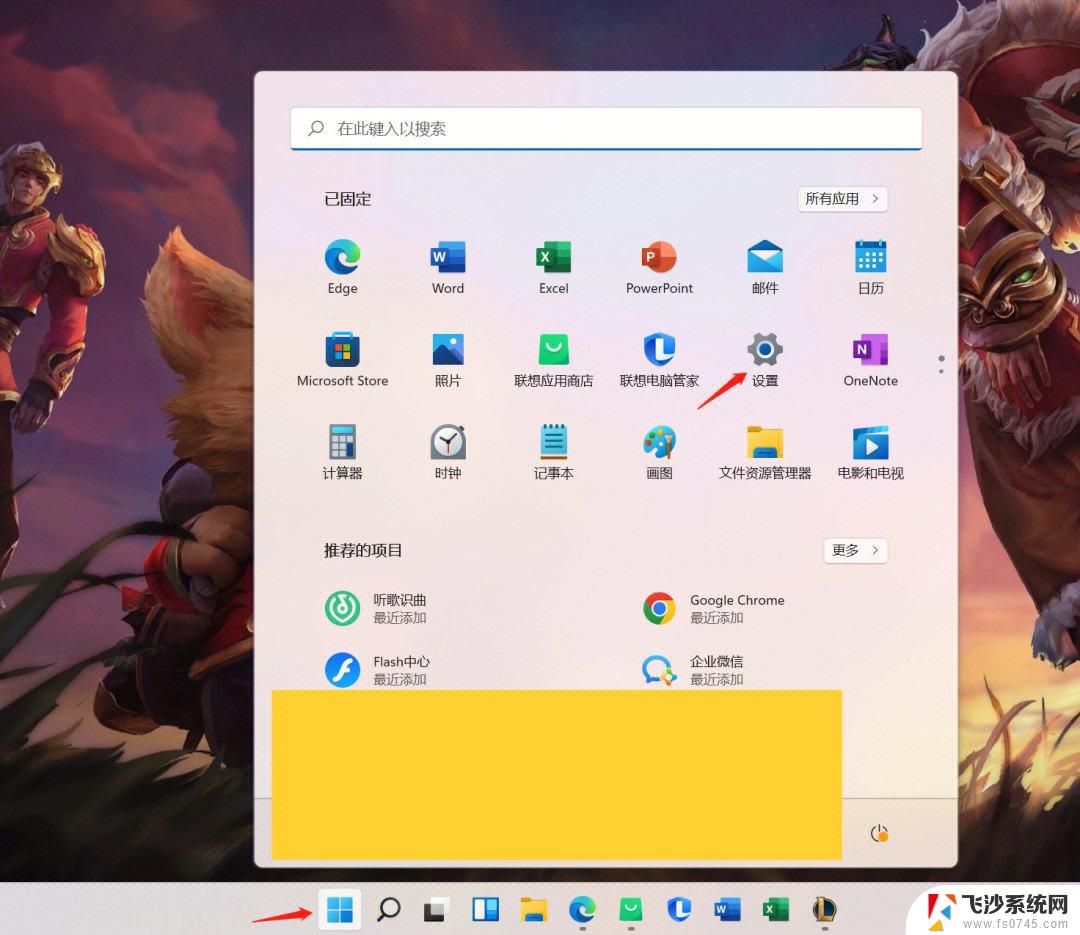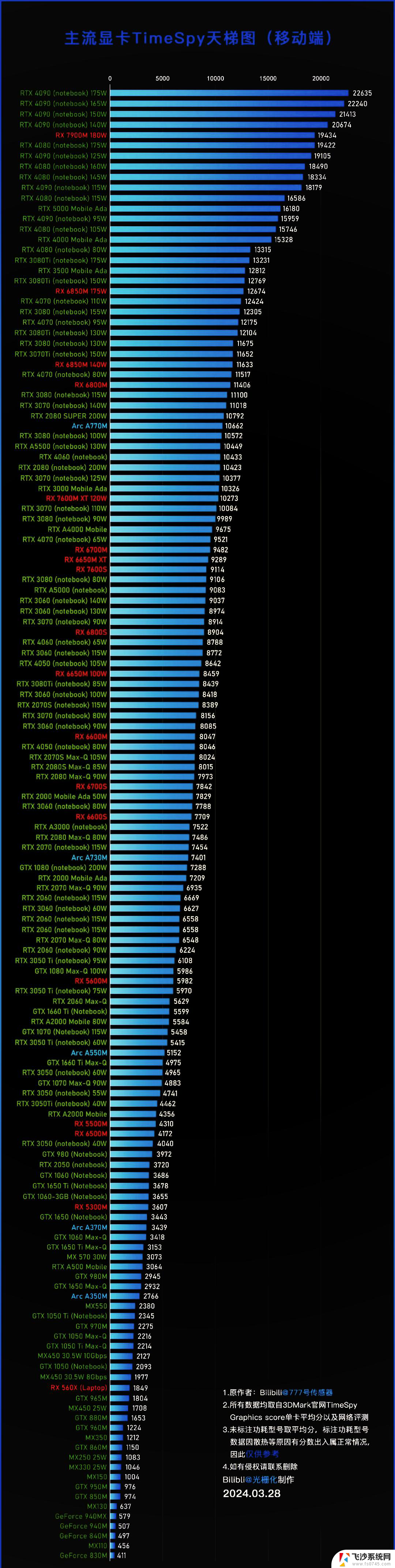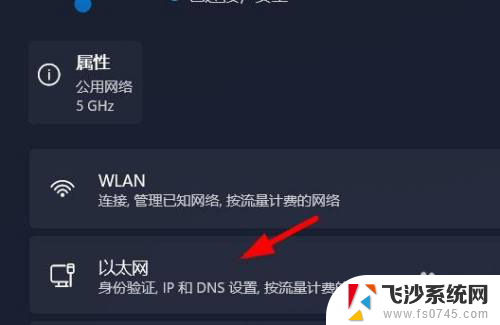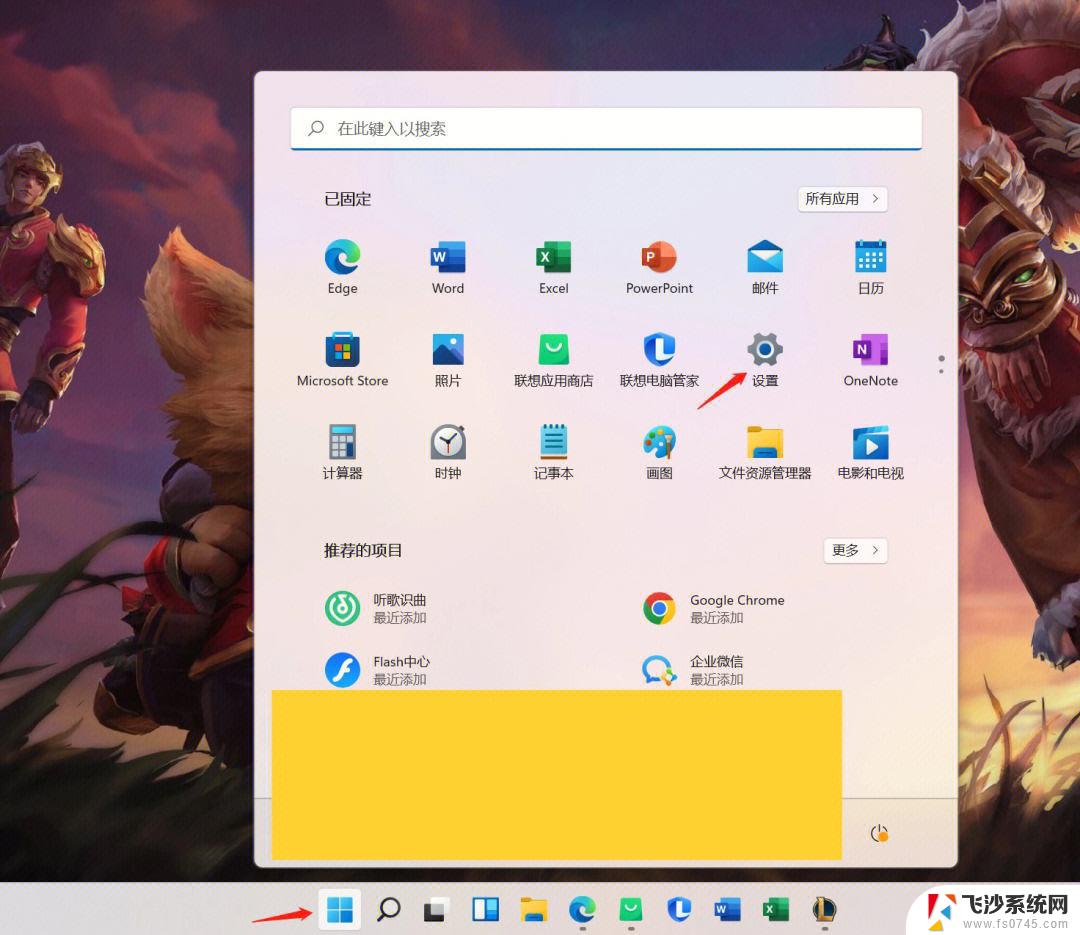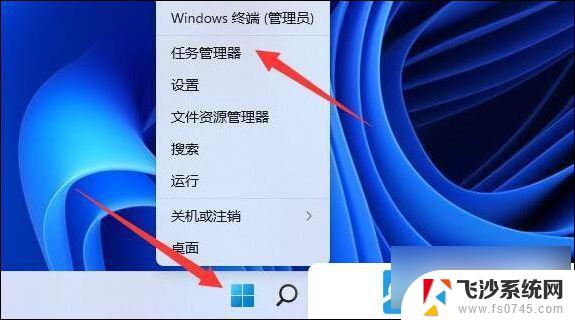显卡在哪里看 win11 Windows11如何查看电脑显卡信息
更新时间:2024-11-04 12:45:01作者:xtliu
在使用电脑时,了解显卡信息是非常重要的,尤其在升级至新系统Win11时,对显卡的要求更是严格。我们如何查看电脑的显卡信息呢?其实很简单,只需要打开电脑的设备管理器,然后点击显示适配器,就可以看到电脑的显卡型号和驱动版本等信息了。通过了解电脑显卡信息,我们可以更好地优化电脑性能,让电脑运行更加流畅。
步骤如下:
1.进入电脑桌面后,鼠标右击进行单击后。勾选“显示设置”。
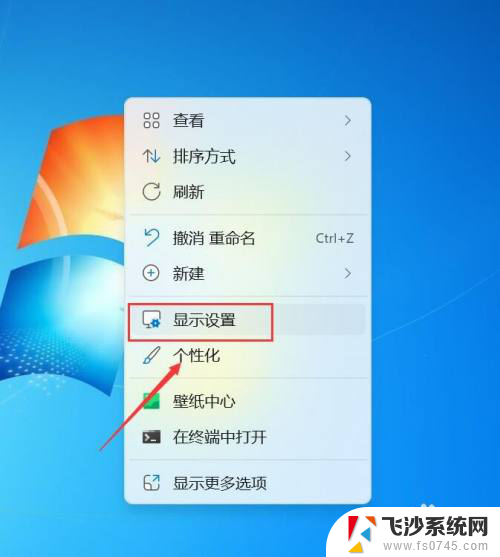
2.进入屏幕,点击“高级显示器设置”。
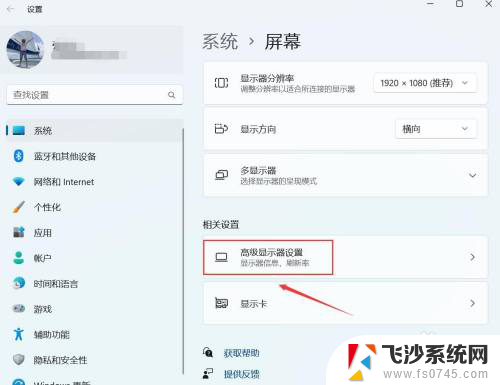
3.进入高级显示器设置,找到“内部显示器”。查看显卡配置信息。
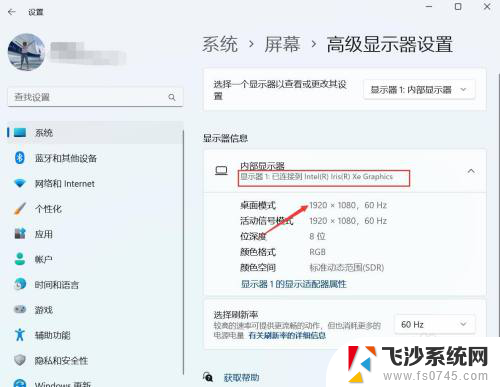
以上就是关于显卡在哪里看 win11的全部内容,有出现相同情况的用户就可以按照小编的方法了来解决了。